win10系统显卡驱动安装失败怎么办?
时间:2025-06-05 14:12:14 381浏览 收藏
在Win10系统中,如果显卡驱动安装失败,可以通过设备管理器来解决。首先,右键点击桌面空白处,选择“管理”,进入“设备管理器”,找到“显示适配器”并展开。如果看到带黄色感叹号的图标,右键点击该显卡,选择“属性”,然后点击“卸载设备”并勾选“删除此设备的驱动程序软件”,完成卸载后重新尝试更新驱动。更新时可自动搜索新驱动或手动选择驱动文件。
- 在桌面空白处点击鼠标右键,从弹出菜单中选择“管理”。随后会打开计算机管理窗口,在左侧导航栏中找到并点击“设备管理器”,接着在右侧列表中找到并展开“显示适配器”选项。
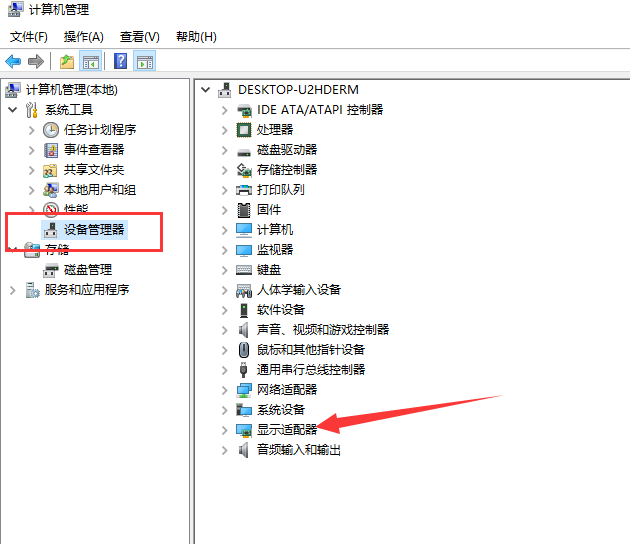
- 如果当前系统尚未安装显卡驱动程序,那么你会看到一个带有黄色感叹号的图标。此时,请右键单击该显卡名称,并选择“属性”。
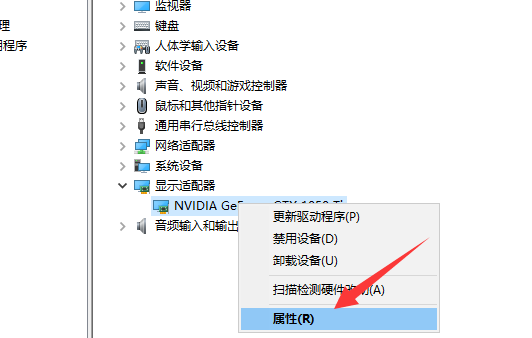
- 接下来,点击下方的“卸载设备”按钮,勾选“删除此设备的驱动程序软件”的选项,最后点击“卸载”完成操作。
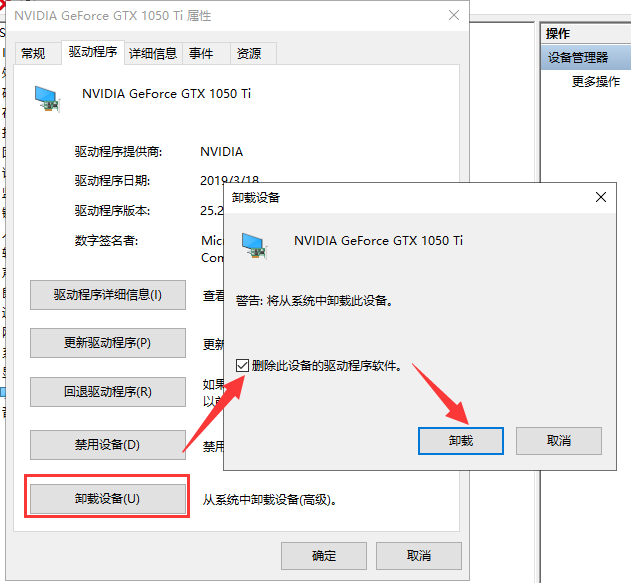
- 完成上述步骤后,重新尝试更新显卡驱动程序。
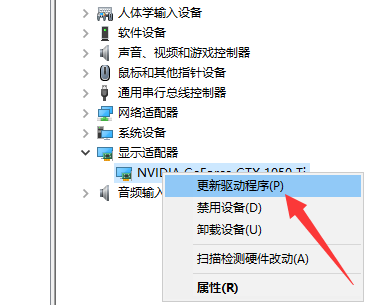
- 在更新过程中可以选择自动搜索新驱动,若有显卡驱动光盘,建议手动选择浏览查找所需驱动文件。
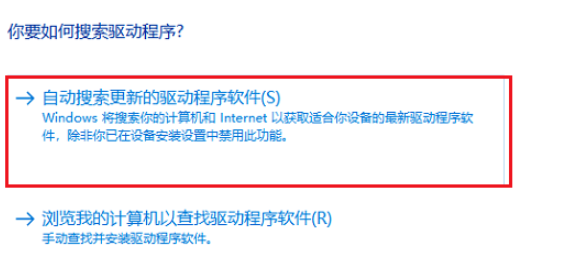
- 等待驱动程序完成安装过程即可。
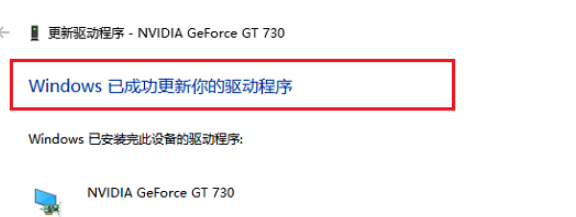
以上便是Win10系统下显卡驱动安装失败问题的解决办法,您是否已经掌握呢?
今天带大家了解了的相关知识,希望对你有所帮助;关于文章的技术知识我们会一点点深入介绍,欢迎大家关注golang学习网公众号,一起学习编程~
相关阅读
更多>
-
501 收藏
-
501 收藏
-
501 收藏
-
501 收藏
-
501 收藏
最新阅读
更多>
-
270 收藏
-
189 收藏
-
105 收藏
-
256 收藏
-
265 收藏
-
425 收藏
-
177 收藏
-
174 收藏
-
129 收藏
-
448 收藏
-
123 收藏
-
411 收藏
课程推荐
更多>
-

- 前端进阶之JavaScript设计模式
- 设计模式是开发人员在软件开发过程中面临一般问题时的解决方案,代表了最佳的实践。本课程的主打内容包括JS常见设计模式以及具体应用场景,打造一站式知识长龙服务,适合有JS基础的同学学习。
- 立即学习 543次学习
-

- GO语言核心编程课程
- 本课程采用真实案例,全面具体可落地,从理论到实践,一步一步将GO核心编程技术、编程思想、底层实现融会贯通,使学习者贴近时代脉搏,做IT互联网时代的弄潮儿。
- 立即学习 516次学习
-

- 简单聊聊mysql8与网络通信
- 如有问题加微信:Le-studyg;在课程中,我们将首先介绍MySQL8的新特性,包括性能优化、安全增强、新数据类型等,帮助学生快速熟悉MySQL8的最新功能。接着,我们将深入解析MySQL的网络通信机制,包括协议、连接管理、数据传输等,让
- 立即学习 500次学习
-

- JavaScript正则表达式基础与实战
- 在任何一门编程语言中,正则表达式,都是一项重要的知识,它提供了高效的字符串匹配与捕获机制,可以极大的简化程序设计。
- 立即学习 487次学习
-

- 从零制作响应式网站—Grid布局
- 本系列教程将展示从零制作一个假想的网络科技公司官网,分为导航,轮播,关于我们,成功案例,服务流程,团队介绍,数据部分,公司动态,底部信息等内容区块。网站整体采用CSSGrid布局,支持响应式,有流畅过渡和展现动画。
- 立即学习 485次学习
